Helppo ja nopea Android Root -opas

Kun olet roottannut Android-puhelimesi, sinulla on täydet järjestelmän käyttöoikeudet ja voit suorittaa monenlaisia sovelluksia, jotka vaativat root-oikeudet.
Näin voit käyttää Time Clock -ominaisuutta Shiftsissa Microsoft Teamsissa iOS:ssä ja Androidissa.
Napsauta... Lisää-painiketta Teams-sovelluksen alaosassa iOS- tai Android-käyttöjärjestelmässä. Sieltä sinun on napsautettava Vaihteet
Voit siirtyä Shiftsiin napauttamalla toistopainiketta. Tämä käynnistää ajastimen ja toistokuvakkeen ympärille ilmestyy ympyrä.
Jos olet lopettanut työskentelyn tai menet lounaalle tai tauolle, voit keskeyttää ja lopettaa ajastimen napauttamalla pysäytyskuvaketta.
Kun työvuorosi on valmis, näet kaiken paikallisen aikavyöhykkeesi mukaan. Voit joko muokata tai vahvistaa jokaista työvuoroasi. Napsauta vain Muokkaa tai Vahvista-painiketta jatkaaksesi.
Yksi Microsoft Teamsin sisäänrakennetuista ominaisuuksista tunnetaan nimellä Shifts. Kun IT-järjestelmänvalvojasi on ottanut sen käyttöön, johtajat ja työntekijät voivat käyttää vuoroja työaikojen, aikataulujen ja jopa aikakellon hallintaan. Olemme jo esitelleet, kuinka Shifts-toimintoja voidaan käyttää Teamsin työpöytäversiossa , mutta nyt kiinnitämme huomiomme myös aikakelloon. Näin voit käyttää Time Clockia Shiftsissä Microsoft Teamsissa iOS- ja Android-käyttöjärjestelmissä.
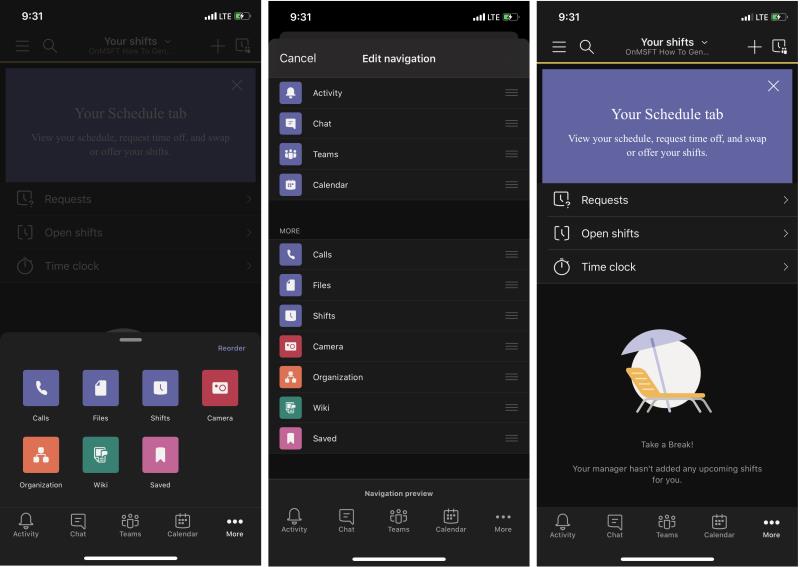
Jotta pääset Times-kelloon iOS- tai Android-käyttöjärjestelmässä, sinun on ensin avattava Shifts. Voit tehdä tämän napsauttamalla ... Lisää -painiketta näytön alareunassa. Sieltä sinun on napsautettava Vaihteet. Jos haluat, voit myös napsauttaa näytön yläreunassa olevaa Järjestä uudelleen -painiketta muuttaaksesi navigointia ja lisätäksesi Vaihtoja pääpalkkiin.
Kun löydät Shiftsin, avaa se napauttamalla sitä. Sinun pitäisi nähdä joitain asioita, kuten Pyynnöt, Open Shifts. Sitten sen alapuolella on aikakello. Napsauta tätä siirtyäksesi seuraavaan vaiheeseen.
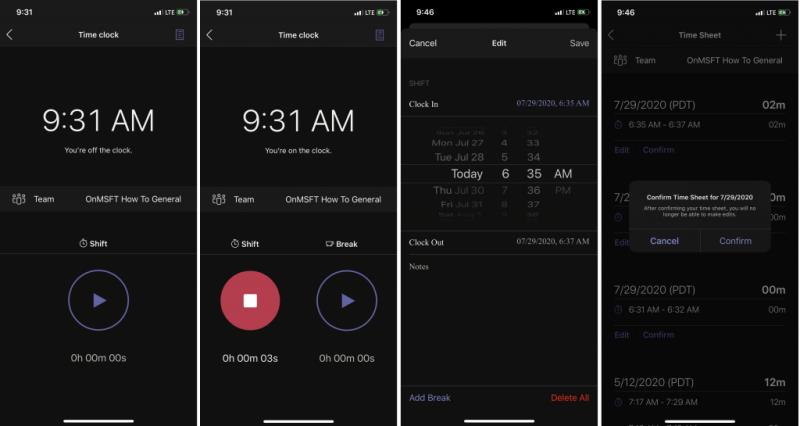
Muista, että jatkaaksesi voit käyttää aikakelloa vain, jos esimies ja IT-järjestelmänvalvoja ovat määrittäneet sen puolestasi Teamsin kautta. Joka tapauksessa nyt, kun aikakello on auki, sinun pitäisi nähdä näytöllä viesti, joka varoittaa, että olet poissa kellosta. Älä huolestu.
Voit kellota painamalla toistopainiketta. Tämä käynnistää ajastimen ja toistokuvakkeen ympärille ilmestyy ympyrä. Kun se lakkaa pyörimästä, Teams alkaa raportoida työvuorostasi. Se toimii taustalla, vaikka sovellus olisi suljettu. Jos olet lopettanut työskentelyn tai menet lounaalle tai tauolle, voit keskeyttää ja lopettaa ajastimen napauttamalla pysäytyskuvaketta.
Kun napautat pysäytysajastinta, näet luettelon työvuoroistasi aikaraportissa. Näet kaiken paikallisen aikavyöhykkeesi luettelon. Voit joko muokata tai vahvistaa jokaista vaihtoasi. Napsauta vain Muokkaa tai Vahvista-painiketta jatkaaksesi. Muokkauspainikkeen avulla voit lisätä vaihtoon muistiinpanoja tapahtumista tai muista ongelmista. Voit myös muuttaa tiettyä aikaa, poistaa koko työvuoron ja lisätä tauon tarvittaessa tai lisätä vuoroja napsauttamalla + -kuvaketta näytön yläreunassa. Kun olet valmis, voit lähettää ja esimiehesi voi hyväksyä sen.
Kun kellonaika on selitetty, Teamsin Shifts-toiminnolla voidaan vielä tehdä paljon enemmän. Hakutoiminnon avulla voit tarkastella vanhoja työvuoroja, tehdä uusia pyyntöjä tai tarkastella avoimia työvuoroja organisaatiossasi. Tietysti voit myös nauttia täydellisestä kokemuksesta myös Teamsin työpöytäversiossa.
Onko Shifts-sovellus mielestäsi hyödyllinen Teamsissa? Tarkista se nyt ja kerro meille alla olevissa kommenteissa. Ja pysy kuulolla Microsoft 365 -uutiskeskuksestamme saadaksesi lisää.
Kun olet roottannut Android-puhelimesi, sinulla on täydet järjestelmän käyttöoikeudet ja voit suorittaa monenlaisia sovelluksia, jotka vaativat root-oikeudet.
Android-puhelimesi painikkeet eivät ole vain äänenvoimakkuuden säätämiseen tai näytön herättämiseen. Muutamalla yksinkertaisella säädöllä niistä voi tulla pikanäppäimiä nopeaan valokuvan ottamiseen, kappaleiden ohittamiseen, sovellusten käynnistämiseen tai jopa hätätoimintojen aktivoimiseen.
Jos unohdit kannettavan tietokoneesi töihin ja sinulla on kiireellinen raportti lähetettävänä pomollesi, mitä sinun pitäisi tehdä? Käytä älypuhelintasi. Vielä hienostuneempaa on muuttaa puhelimesi tietokoneeksi, jolla voit tehdä useita asioita samanaikaisesti helpommin.
Android 16:ssa on lukitusnäytön widgetit, joilla voit muuttaa lukitusnäyttöä haluamallasi tavalla, mikä tekee lukitusnäytöstä paljon hyödyllisemmän.
Androidin kuva kuvassa -tilan avulla voit pienentää videota ja katsoa sen kuva kuvassa -tilassa, jolloin voit katsoa videota toisessa käyttöliittymässä, jotta voit tehdä muita asioita.
Videoiden muokkaaminen Androidilla helpottuu tässä artikkelissa lueteltujen parhaiden videonmuokkaussovellusten ja -ohjelmistojen ansiosta. Varmista, että sinulla on kauniita, taianomaisia ja tyylikkäitä kuvia jaettavaksi ystävien kanssa Facebookissa tai Instagramissa.
Android Debug Bridge (ADB) on tehokas ja monipuolinen työkalu, jonka avulla voit tehdä monia asioita, kuten etsiä lokeja, asentaa ja poistaa sovelluksia, siirtää tiedostoja, roottata ja flashata mukautettuja ROM-levyjä sekä luoda laitteiden varmuuskopioita.
Automaattisesti napsauttavien sovellusten ansiosta sinun ei tarvitse tehdä paljoa pelatessasi pelejä, käyttäessäsi sovelluksia tai suorittaessasi laitteella olevia tehtäviä.
Vaikka mitään taikakeinoa ei olekaan, pienet muutokset laitteen lataus-, käyttö- ja säilytystavoissa voivat hidastaa akun kulumista merkittävästi.
Puhelin, jota monet ihmiset rakastavat juuri nyt, on OnePlus 13, koska siinä on erinomaisen laitteiston lisäksi myös ominaisuus, joka on ollut olemassa jo vuosikymmeniä: infrapunatunnistin (IR Blaster).
Google Play on kätevä, turvallinen ja toimii hyvin useimmille ihmisille. Mutta vaihtoehtoisia sovelluskauppoja on olemassa kokonainen maailma – jotkut tarjoavat avoimuutta, jotkut yksityisyyttä korostavat ja jotkut ovat vain hauskaa vaihtelua.
TWRP:n avulla käyttäjät voivat tallentaa, asentaa, varmuuskopioida ja palauttaa laiteohjelmiston laitteilleen murehtimatta laitteen tilan vaikutuksista roottauksen, flashauksen tai uuden laiteohjelmiston asennuksen aikana Android-laitteisiin.
Jos luulet tuntevasi Galaxy-laitteesi hyvin, Good Lock näyttää, kuinka paljon enemmän se pystyy tekemään.
Useimmat meistä kohtelevat älypuhelimensa latausporttia ikään kuin sen ainoa tehtävä olisi pitää akku virtaa. Mutta tuo pieni portti on paljon tehokkaampi kuin miltä se näyttää.
Jos olet kyllästynyt yleisiin vinkkeihin, jotka eivät koskaan toimi, tässä on joitain, jotka ovat hiljaa mullistaneet tapaasi ottaa valokuvia.
Useimmat lapset mieluummin pelaavat kuin opiskelevat. Nämä sekä opettavaiset että viihdyttävät mobiilipelit vetoavat kuitenkin pieniin lapsiin.
Tutustu Samsung-puhelimesi Digitaaliseen hyvinvointiin ja katso, kuinka paljon aikaa vietät puhelimellasi päivän aikana!
Valepuhelusovellus auttaa sinua soittamaan puheluita omasta puhelimestasi välttääksesi kiusallisia ja ei-toivottuja tilanteita.
Jos todella haluat suojata puhelintasi, on aika alkaa lukita se varkauksien estämiseksi sekä suojataksesi sitä hakkeroinnilta ja huijauksilta.
Samsung-puhelimesi USB-portti on tarkoitettu muuhunkin kuin vain lataamiseen. Muuttaen puhelimesi pöytätietokoneeksi tai syöttäen virtaa muille laitteille, nämä vähän tunnetut sovellukset mullistavat tapasi käyttää laitettasi.
Tutustu Windows 10:n 10 suosituimpaan pikanäppäimeen ja siihen, miten voit hyödyntää niitä tehokkaasti töissä, koulussa ja muissa asioissa.
Opas BitLockerin käyttöön, Windows 10:n tehokkaaseen salausominaisuuteen. Ota BitLocker käyttöön ja suojaa tiedostosi helposti.
Opas Microsoft Edge -selaushistorian tarkastelemiseen ja poistamiseen Windows 10:ssä. Saat hyödyllisiä vinkkejä ja ohjeita.
Katso, kuinka voit pitää salasanasi Microsoft Edgessä hallinnassa ja estää selainta tallentamasta tulevia salasanoja.
Kuinka eristää tekstin muotoilua Discordissa? Tässä on opas, joka kertoo, kuinka Discord-teksti värjätään, lihavoidaan, kursivoitu ja yliviivataan.
Tässä viestissä käsittelemme yksityiskohtaisen oppaan, joka auttaa sinua selvittämään "Mikä tietokone minulla on?" ja niiden tärkeimmät tekniset tiedot sekä mallin nimen.
Palauta viimeinen istunto helposti Microsoft Edgessä, Google Chromessa, Mozilla Firefoxissa ja Internet Explorerissa. Tämä temppu on kätevä, kun suljet vahingossa minkä tahansa välilehden selaimessa.
Jos haluat saada Boogie Down Emoten Fortnitessa ilmaiseksi, sinun on otettava käyttöön ylimääräinen suojakerros, eli 2F-todennus. Lue tämä saadaksesi tietää, miten se tehdään!
Windows 10 tarjoaa useita mukautusvaihtoehtoja hiirelle, joten voit joustaa, miten kohdistin toimii. Tässä oppaassa opastamme sinut läpi käytettävissä olevat asetukset ja niiden vaikutuksen.
Saatko "Toiminto estetty Instagramissa" -virheen? Katso tämä vaihe vaiheelta opas poistaaksesi tämän toiminnon, joka on estetty Instagramissa muutamalla yksinkertaisella temppulla!

























